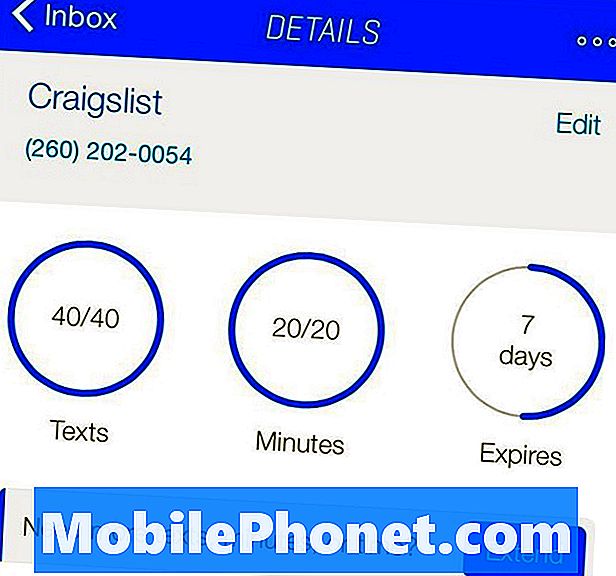Efter at have brugt det meste af efteråret og det tidlige forår at forsvare sine brugere mod angreb fra hackere, der så ud til at udnytte ubiquity af Twitters loginfunktioner og slå brugerne online personas mod dem, er Twitter nu på vej op til pladen. Denne uge er social networking service , blev det seneste firma for at tilføje support til tofaktors godkendelse.
Simpelthen sætter tofaktorautentificering sig om at beskytte brugerne ved at bede dem om at give mere præcise og mindre upersonlige måder at nå dem i tilfælde af, at nogen forsøger at bruge deres konto.
Mens mange tjenester beder om en ekstra e-mail-adresse eller andre personlige oplysninger, kræver Twitter blot, at brugerne angiver deres mobilnumre, så de kan sende specielle koder, som de skal indtaste, når nogen logger ind på deres konto.
https://www.youtube.com/watch?feature=player_embedded&v=IsdvJI0AK5M
Twitter, er ikke det sidste til at introducere systemet til sine brugere, men det er først til at gøre det ret lige fremad.
Først logger du på din Twitter-konto på din yndlingswebbrowser. Du skal bruge en desktop-browser som Microsofts Internet Explorer, Mozillas Firefox, Googles Chrome og Apples Safari. De nye muligheder for at aktivere to-trins-autentificering vises ikke i indstillingsområdet for tjenestens mobilwebsite.
Du skal bruge Klik på indstillingerne tandhjulet til højre, øverste hjørne og vælg indstillinger fra webstedets drop-down menu. Den er placeret lige til venstre for den lyseblå "compose tweet" -knap til højre for webstedets søgefelt.

Inden du kan aktivere to-faktor-godkendelse, skal du bekræfte dit telefonnummer med tjenesten. Kontroller, om du allerede har gjort det ved at klikke på "Mobile" i menuen til venstre på skærmen. Hvis du ikke har det, skal du indtaste dit telefonnummer og derefter skrive en sætning til det nummer, som webstedet giver dig. Medmindre du vil have andre brugere til at finde dig ved at indtaste dit telefonnummer, skal du fjerne markeringen af denne mulighed, når du er blevet bekræftet.

Nu hvor du er bekræftet, Vælg konto fra menuen til venstre på skærmen.

Rul ned, indtil du får vist indstillingen mærket 'Kontosikkerhed'. Klik på afkrydsningsfeltet. Du bliver bedt om at bekræfte, at telefonnummeret du har angivet til Twitter, er i stand til at modtage tekstbeskeder. Klik på knappen, der siger 'Okay, send mig en besked'.

Hvis du modtager en tekstbesked fra tjenesten, der siger, "Twitter kan sende verifikationskoder til denne enhed", Klik på 'Ja'. Dette bekræfter til Twitter, at du nu kan modtage verifikationskoder.

Du bliver bedt om dit kodeord til Twitter en gang til for at bekræfte de ændringer, du foretager til din konto.

Fra da af sender Twitter automatisk en verifikationskode til din telefon. Du skal indtaste koden for at logge ind, når du logger ind på Twitter på enhver type enhed, herunder din webbrowser.
Twitter-to-faktor-autentificering forhindrer dig ikke i at bruge en tredjeparts Twitter-app, da disse tjenester forbinder til Twitter, efter at en bruger har godkendt dem, snarere end at gemme dit kodeord, og tjenesten kan også generere engangsadgangskoder. Apps, der allerede er autoriserede, fortsætter med at fungere.